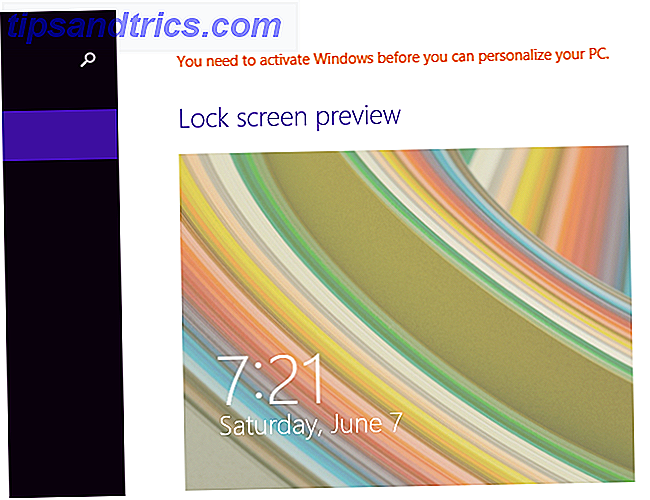Google varsler er ikke noe nytt. De er en utmerket måte å motta automatiske e-postmeldinger. 6 Personlige varsler du bør sette opp i dag. 6 Personlige varsler du bør sette opp i dag Vi mottar en svarm av varsler som, for å være ærlige, ofte er ubrukelige. Det er imidlertid noen nyttige varsler, som er enkle å sette opp og hjelper oss med å holde tabs på hva som faktisk betyr noe. Les mer om emner, personer eller hendelser som interesserer deg mest. Du kan også sette opp en Google Alert for å motta e-postmeldinger hver gang du har blitt nevnt online.

Lignende verktøy er tilgjengelige via Twitter og Facebook. Med IFTTT kan du ta dette et skritt videre ved å ha lysene dine i hjemmet ditt, hver gang du blir nevnt i cyberspace! Slik gjør du det.
Setter opp en Google Alert
Først introdusert i 2003, er Google Alerts en enkel måte å holde seg på de fagene og nyhetene som interesserer deg mest. For eksempel, med Google Alerts, kan du motta et varsel hver gang nytt innhold blir lagt ut på ditt favorittbilde eller sportsteam. Har du en favoritt skuespiller eller film? Du kan også spore nyheter om disse emnene.
Du må ha Google- og Gmail-kontoer for å aktivere Google Alerts. Når du gjør det, kan du gå til Google Alerts-siden for å komme i gang.

Fra denne skjermen vil du legge merke til følgende avsnitt: Mine varsler, Me på nettet og Advarselforslag.
Når du har opprettet varsler, blir de lagt til i dette første utvalget. Herfra kan du redigere varslene eller slette dem. Klikk på Innstillinger-ikonet for å velge en leveringstid for varslene dine, og om du heller vil ha varslene dine sendt i en enkelt e-post kalt en Digest.
Du kan også planlegge antall ganger per dag som du vil motta en oppdatering. Varsler kan gå til din primære Gmail-konto eller et alternativ.

Den andre Google Alarmer-delen viser automatisk navnet ditt som det er oppført på Google, og din e-postadresse. Advarselsforslag inneholder ulike delseksjoner, inkludert selskaper, filmer og teknologi. For å legge til nye varsler på en av de to siste seksjonene, klikk på "+" ved siden av emnet. Du kan også legge til varsler ved å fylle ut boksen "Opprett et varsel om ..." øverst på skjermen.
Du kan ha ulike e-postadresser eller kanskje gå av forskjellige navn. Pass på å legge til et varsel for hver av disse for å få et bredere bilde av hva som blir sagt om deg online.
Twitter Alert Setup
I de siste månedene har Twitter blitt betraktet som en del av tjenestenes varslingsverktøy. Disse endringene er pågående og kan være litt annerledes enn de som diskuteres her. Hvis du vil opprette varsler, kan du gå til Innstillinger> E-postvarsler fra din viktigste Twitter-side. E-postvarsler er aktiverte som standard. Klikk på "Slå av" for å endre denne innstillingen.

Twitter organiserer skjermbildet E-postvarsler i tre seksjoner: Aktivitet relatert til deg og dine tweets, aktivitet relatert til Retweets og aktivitet fra nettverket ditt.

Valgene som er oppført under hver seksjon, er selvforklarende. For eksempel vil du sjekke den tilstøtende boksen for å motta en e-post hver gang noen liker en av dine tweets eller du er nevnt i et tweet som er likt. Hvert alternativ inkluderer en veksle med to valg: "Skreddersydd for deg" og "Av noen."
"Skreddersydd for deg" er en del av en større funksjon på Twitter som heter "Skreddersydd forslag." Tenk på dette som den hemmelige sausen eller algoritmen som det sosiale nettverket bruker til å tilpasse Twitter-opplevelsen for hver bruker. Basert på bevegelsene dine på Twitter, lærer tjenesten hva som interesserer deg mest. Ved å gjøre det, er fremtidig innhold skreddersydd for deg. "
Ved valg av "Av noen" er denne tilpasningen slått av, i hvert fall når det er gjort på denne skjermen.
Foruten e-postvarsler tilbyr Twitter også separate innstillinger for mobil- og webvarsler. Finn disse under henholdsvis Innstillinger > Mobil og Innstillinger > Webvarsler.
Facebook Innstillinger
På Facebook er varsler tilgjengelig fra hovedinnstillingssiden. Herfra finner du innstillinger for e-post, mobil og tekstmeldinger. Disse innstillingene er ikke like robuste som de som finnes på Twitter. Disse kan endres uten varsel.

Valg for e-postvarsler inkluderer: alle varsler; viktige varsler; og kun varsler om konto, sikkerhet og personvern. Du kan også slå varsler på / av for Pokes og kommende bursdager fra denne skjermen.
Om de lysene
Vi har gått over hvordan du mottar varsler når noen diskuterer deg online via Google, Twitter og Facebook. Det er nå på tide å motta varsler ved hjelp av lysene i hjemmet ditt.

For denne øvelsen må du ha et Philips Hue-system. 4 måter Philips Hue kan skyve lyset til neste nivå. 4 måter Philips Hue kan skyve lyset ditt til neste nivå uten Philips Hue, men smart hjemme konseptet kan aldri ha fikk av bakken. Her er noen kule måter å gjøre bruk av. Les Mer installert i ditt hjem. Du må også besøke IFTTT-nettstedet eller bruke IF-appen på din iOS- eller Android-baserte enhet.
Philips Hue White A19 60W ekvivalent Smart Bulb Starter Kit (kompatibel med Amazon Alexa, Apple HomeKit og Google Assistant) Philips Hue White A19 60W ekvivalent Smart Bulb Starter Kit (kompatibel med Amazon Alexa, Apple HomeKit og Google Assistant) Kjøp nå på Amazon
Hva er IFTTT?
Før du kommer i gang, er det viktig å oppsummere hva IFTTT eller "If This Then That The Ultimate IFTTT Guide: Bruk nettets mest kraftfulle verktøy som et proff Den ultimate IFTTT Guide: Bruk nettets mest kraftfulle verktøy som et proff hvis dette da, også kjent som IFTTT er en gratis nettbasert tjeneste for å få appene dine og enhetene til å fungere sammen. Ikke sikker på hvordan du bygger appleten din? Følg med denne veiledningen. Les mer "kan gjøre. Den gratis tjenesten tillater hverdagsbrukere fantastiske ting du kan gjøre med smarttelefoner og IFTTT fantastiske ting du kan gjøre med smarttelefoner og IFTTT Hver smart enhet leveres med et sett med instruksjoner. Men takket være IFTTT kan man strømlinjeforme mange av disse prosessene slik at de alle blir koblet til hverandre. Les mer for å lage kjeder av uttalelser, kalt "oppskrifter", som utløses basert på endringer i andre webtjenester som Gmail, Facebook, Instagram og Pinterest.
Opprett oppskrift på Twitter eller Facebook
I våre eksempler skal vi blinke våre lys hver gang vi blir nevnt på Twitter eller Facebook. Husk at andre alternativer er tilgjengelige, inkludert evnen til å endre fargen på lysene dine hver gang det blir nevnt på begge tjenestene.
Fra hovedskjermbildet i appen, velg oppskriftikonet øverst til høyre på skjermen, og velg deretter "+" -knappen. Deretter velger du "Opprett en oppskrift".

I store bokstaver ser du "If + Then +." Trykk på den første "+" og finn Twitter eller Facebook, avhengig av dine preferanser. Under Velg en utløser for Twitter, velg "Ny omtale av deg." For Facebook er det nærmeste i IFTTT å nevne at du er merket i et bilde. Velg Neste.
Deretter velger du den andre "+" i "IF + Then +" -formelen og finner Philips Hue. Under Velg en handling velger du "Blink Lights." På neste skjerm velger du lysene du vil blinke hver gang du har blitt nevnt online. Du kan velge alle lys eller individuelle. Velg Neste og deretter Fullfør.
Følg disse trinnene for Google Alerts
For å få Philips Hue til å reagere på nye Google Alerts, må du sette opp en oppskrift ved hjelp av en Gmail-e-postkonto.

Som du vil med Twitter og Facebook, fra hovedskjermen i IF, velg oppskriftikonet øverst til høyre på skjermen, og velg deretter "+" -knappen. Deretter velger du "Opprett en oppskrift." Trykk på den første "+" og finn Gmail. Under Velg en utløser velger du «Ny e-post i innboksen fra.» Her legger du til e-postadressen [email protected], og velg deretter Neste. Velg den andre "+" i "IF + Then +" -formelen og finn Philips Hue. Velg handlingen du vil bruke.
Denne oppskriften er begrenset fordi den inneholder alle dine Google Alerts, ikke bare de som nevner deg.
Har du ikke Philips Hue? Det finnes mange alternativer Philips Hue-alternativer som egentlig er verdt det. Philips Hue-alternativer som egentlig er verdt det. Philips Hue-systemet leder ledelsen når det gjelder smart belysning, men det finnes noen verdige alternativer. Vi har plukket tre som alle tilbyr det samme grunnleggende funksjonssettet og hackability. Les mer ; mange av disse arbeider også med IFTTT.
Neste gang du vil vite om noen snakker om deg, aktivere du en Google Alert eller holde oversikt over hva som foregår via Twitter eller Facebook-kontoen din. Bedre ennå, sett Philips Hue på jobb hver gang du mottar et varsel.
Vet du hva folk sier om deg online?
Bildekreditt: lyse rødt politi lys av Jim Barber via Shutterstock